Excel怎么快速合并当前工作簿下的所有工作表?
知识改变命运,科技成就未来。Microsoft Excel怎么按条件快速将总表数据拆分成多个工作表?此篇文章介绍了怎么按条件快速将总表数据拆分成多个工作表,那么反过来,怎么将Microsoft Excel工作薄中的工作表合并到一个工作表中呢?最简单的方法就是复制粘贴了,如果工作表过多,合并起来工作量就很大了,这个时候就需要用到强大的Visual Basic for Applications(VBA)了。
Microsoft Excel快速合并当前工作簿下的所有工作表详细操作流程:
步骤一:左键双击打开素材文件【合并当前工作簿下的所有工作表.xlsx】Microsoft Excel工作表。如需编辑VBA代码,首先需要打开【Visual Basic编辑器】。右键单击【总表】工作表,左键单击右键菜单中的【查看代码(V)】即可打开【Visual Basic编辑器】。

步骤二:编辑VBA代码。左键单击【工程资源管理器】中的【Sheet1 (总表)】后,在右侧代码窗口中键入以下代码,也可以选择复制粘贴。代码输入完成后,同时按下键盘上的【Ctrl + S】键保存代码,先左键单击【Microsoft Excel】对话框中的【是(Y)】按钮,再左键单击【Microsoft Excel】对话框中的【确定】按钮,最后关闭【Visual Basic编辑器】即可完成代码编辑。
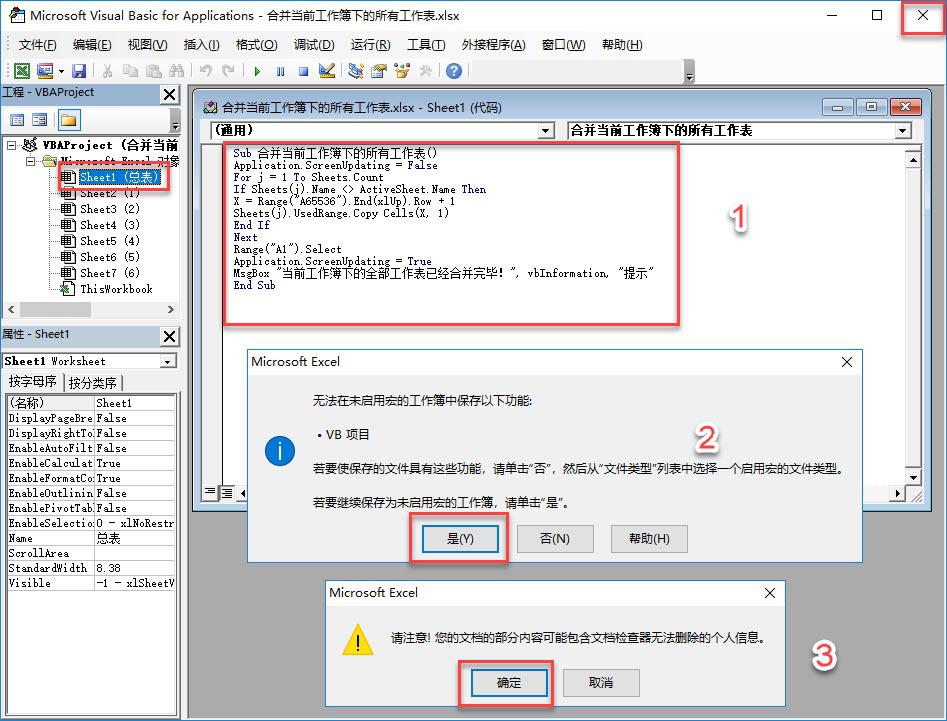
代码区域:
Sub 合并当前工作簿下的所有工作表()Application.ScreenUpdating = FalseFor j = 1 To Sheets.CountIf Sheets(j).Name <> ActiveSheet.Name ThenX = Range("A65536").End(xlUp).Row + 1Sheets(j).UsedRange.Copy Cells(X, 1)End IfNextRange("A1").SelectApplication.ScreenUpdating = TrueMsgBox "当前工作簿下的全部工作表已经合并完毕!", vbInformation, "提示"End Sub步骤三:Microsoft Excel快速合并当前工作簿下的所有工作表使用流程。执行VBA代码,首先需要在菜单栏中显示【开发工具】。显示【开发工具】详细操作流程请参照:PPT小技巧:如何把视频嵌入到PPT演示文稿中合并成一个文件?PPT和Excel操作流程基本一致。左键单击菜单栏中的【开发工具】选项卡,左键单击【代码】功能区中的【宏】按钮。

步骤四:左键单击选中【宏】对话框中的【Sheet1.合并当前工作簿下的所有工作表】后,左键单击【执行(R)】按钮。

步骤五:左键单击【提示】对话框中的【确定】按钮即可完成合并当前工作簿下的所有工作表。

至此,Microsoft Excel快速合并当前工作簿下的所有工作表操作流程已全部结束。知识改变命运,科技成就未来。希望这个小知识能给您的工作和生活带来更多的便捷。如有疑问或建议,请在下方留言。点击关注,有更多科技知识等着您,谢谢您的支持。
